Visualizar pressionamentos de tecla é uma ótima maneira de aprenderatalhos de teclado para um aplicativo. Fora isso, se você precisar gravar um screencast, é uma boa ideia mostrar as teclas digitadas na tela e poupar muito trabalho durante a edição. Se você precisar de uma ferramenta boa e personalizável para mostrar as teclas digitadas no Windows 10, deve fornecer Carnac uma tentativa.
Mostrar pressionamentos de tecla
Baixe e execute o Carnac. O aplicativo é de código aberto e não precisa ser instalado. Quando você o executa, vai direto para a bandeja do sistema. Por padrão, ele mostra pressionamentos de teclas e cliques do mouse, destacando qual botão do mouse foi clicado. A primeira coisa que você deseja fazer depois de executar o aplicativo é personalizá-lo. Clique duas vezes no ícone do aplicativo na bandeja do sistema para abrir suas configurações.
Na guia Geral, você pode selecionar onde opressionamento de tecla é exibido na tela. Use os controles deslizantes superior, inferior, esquerdo e direito para posicionar o visual. O Carnac suporta vários monitores para que você possa escolher em qual monitor o pressionamento de tecla deve ser exibido. Tenha cuidado com essa configuração, porque se você a compensar demais por todos os lados, isso poderá interromper o visual.

Depois de posicionar o visual do aplicativo, acessea guia Teclado. Aqui você pode personalizar se o aplicativo mostrará todas as teclas digitadas ou apenas aquelas que incluem teclas modificadoras. Você também pode personalizar o visual, o tamanho da fonte, a opacidade e a cor.
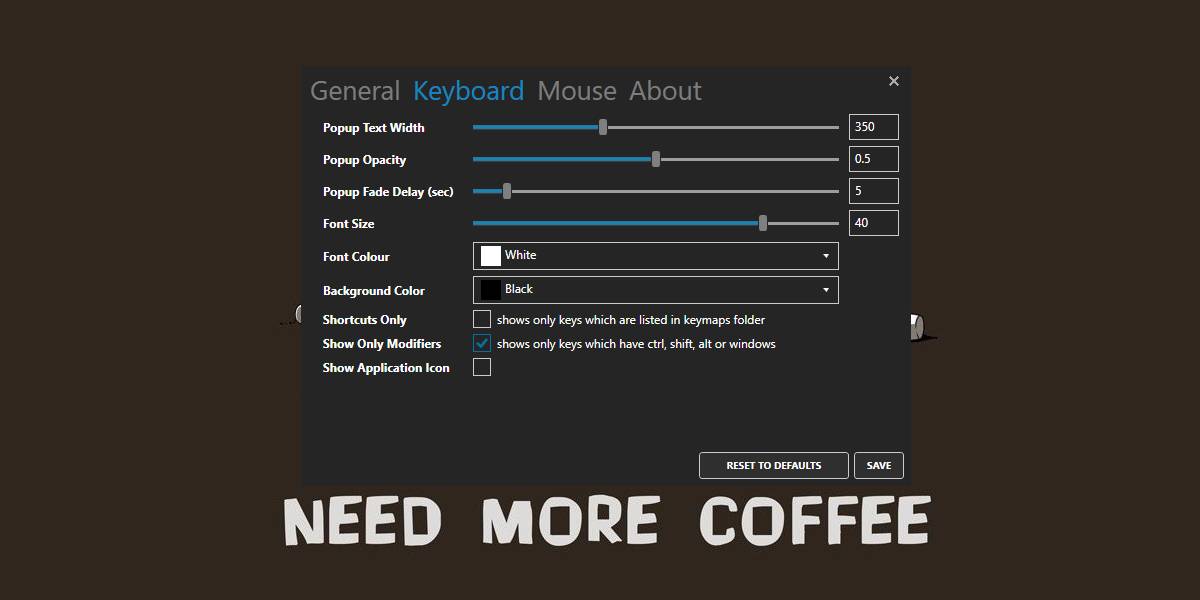
A guia Mouse é onde você pode personalizar comocliques do mouse são mostrados na tela. Se você não deseja que os cliques do mouse sejam exibidos, desmarque a opção "Mostrar cliques do mouse". Essa opção é um pouco problemática, portanto, se não se aplicar, defina o valor do controle deslizante Stop Opacity como 1, saia do aplicativo e execute-o novamente. Isso deve fazer o truque.
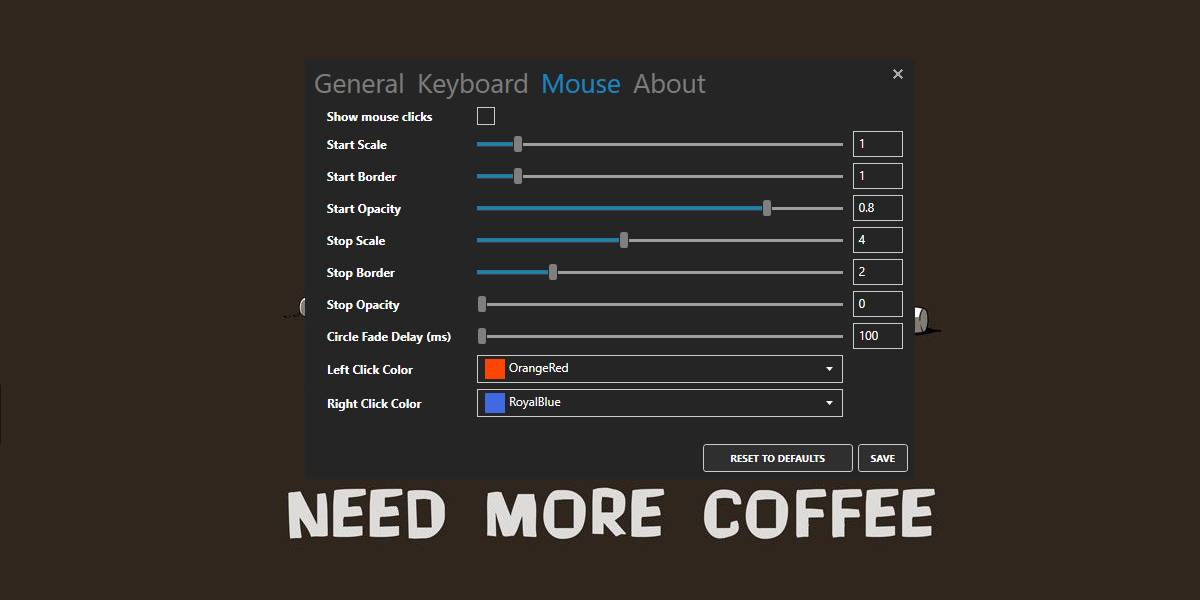
Veja como as teclas aparecem na tela.

O aplicativo não mostra as teclas digitadas nos dois monitoreso que pode ser uma falha para alguns usuários, mas faz todo o resto na perfeição. Se o visual não for fácil de ver na área de trabalho, você pode personalizá-lo para se adequar a qualquer plano de fundo e também pode alterar o tempo que permanece visível na tela. Ele deve ser gravado em qualquer ferramenta de screencasting, para que não haja muito com que se preocupar. Funciona com a ferramenta OBS e com o Snagit.
O aplicativo não está em desenvolvimento ativo, mas o testamos no Windows 10 1809 e funciona sem problemas.
Se você usa um Mac e precisa pressionar as teclas, há um ótimo aplicativo que pode fazer isso por você.













Comentários